
iPhoneだけで仕事は完結できるのか?!をコンセプトに、普段やってる業務をiPhoneだけでやってみるシリーズ。
今回のテーマは地図と移動について。客先への訪問ルートや乗り換えの時間、経路などの情報を、簡単にスケジュール登録する方法です。
iPhoneのデフォルトのカレンダーや、Googleカレンダーに登録しておけば、再検索の手間もなくなりますし、後から経費精算をするのも楽になります。ぜひ活用しましょう。
経路検索でおすすめのアプリ
まず移動経路を検索するのにおすすめのアプリを紹介します。
個人的に使用頻度も高いのは、安心・信頼の情報量を誇り、使い勝手もピカイチな「Googleマップ」です。
電車での移動経路を調べられるだけでなく、最寄り駅からクライアント先への徒歩での移動経路も同時に調べられるのは、非常に使いやすい。地図を見ながら歩けるので、初めての客先でも安心です。
今回はこの「Googleマップ」を使って、移動経路をスケジュールに登録してみましょう。
「Googleマップ」の検索結果をカレンダーに登録する方法
1目的地である客先の住所を調べ、コピーしておきます。
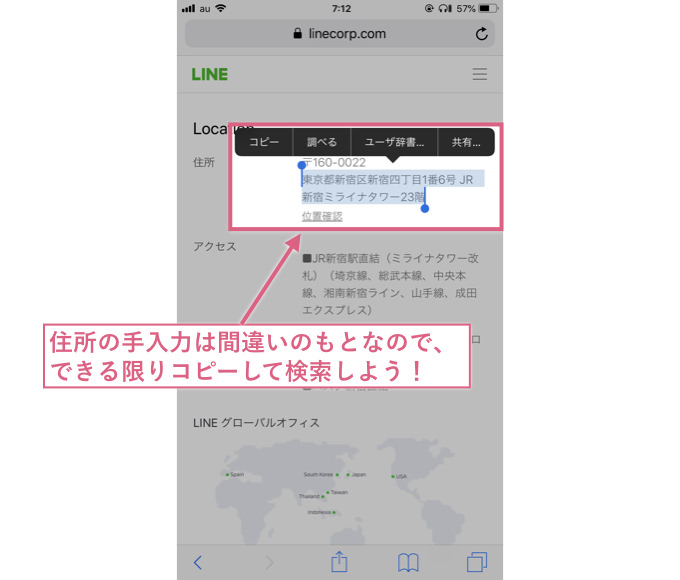
2「Googleマップ」を開き、検索ボックスを選択。目的地を手で入力しても良いのですが、「コピーした内容で検索」という便利な機能があるので、これを上手く活用しましょう。
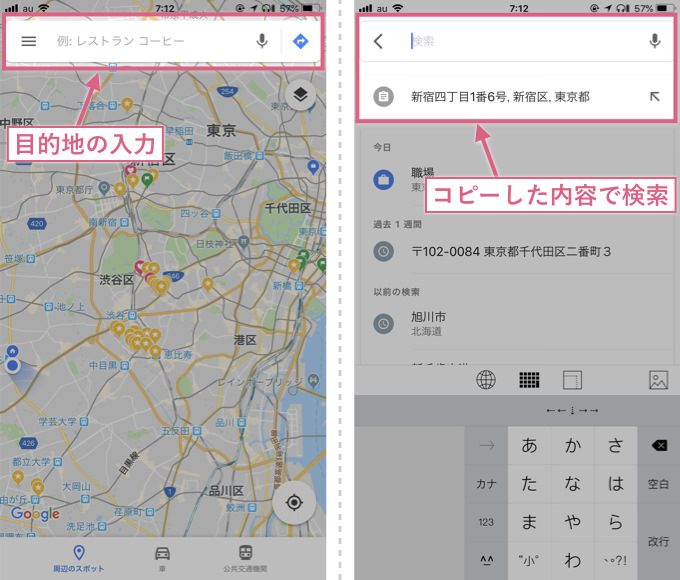
3目的地に間違いがないか確認したら、右下の「経路」を選択。
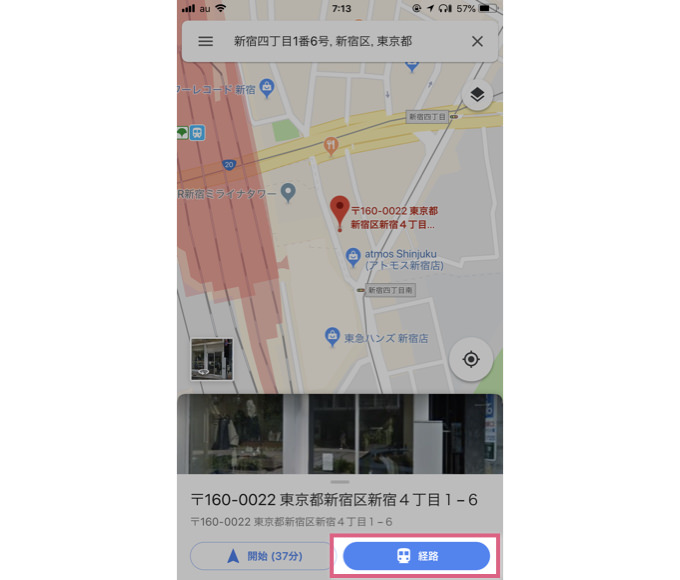
4一番上の「出発地点」を設定します。デフォルトでは「現在地から目的地の経路」となっています。
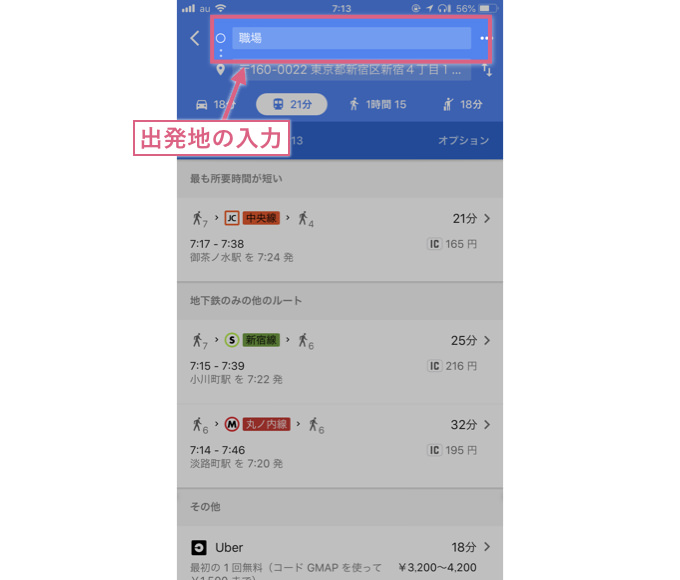
5到着時刻(もしくは出発時刻)の設定をします。時間のテキストをタップすれば、それぞれの時刻の調整ができます。
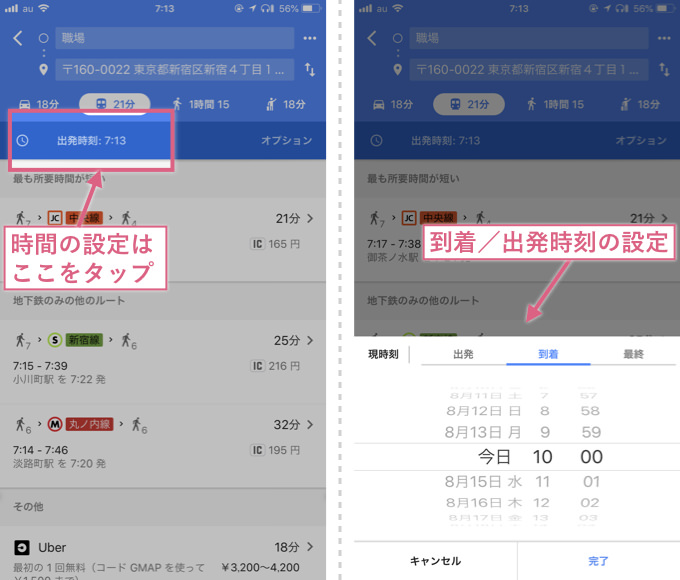
6必要であれば、オプションから移動経路の優先順位を変更します。
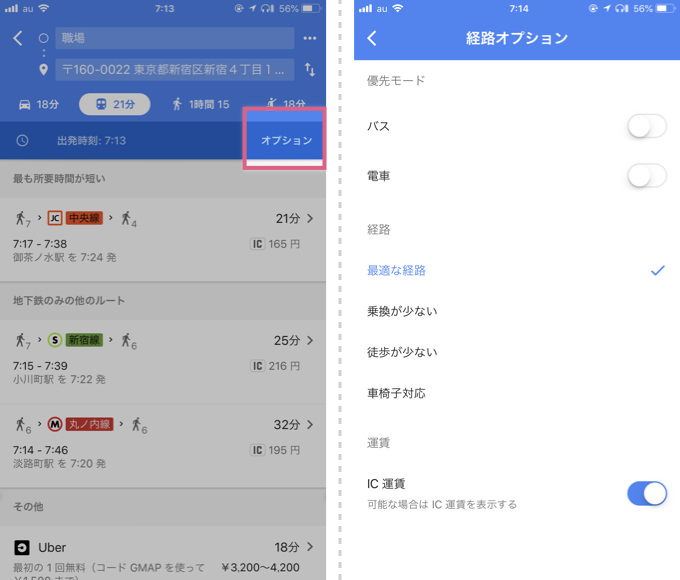
私は「なるべく早めに出発してでも、乗り換えの少ないルート」が好きだったりするので、この機能は重宝しています。故意にバスでの移動経路を知りたいときは、このオプションの「優先モード」で「バス」を選択すればOKです。
7複数の移動経路が表示されるので、どれか一つを選択。すると地図付きで移動経路が表示されます。
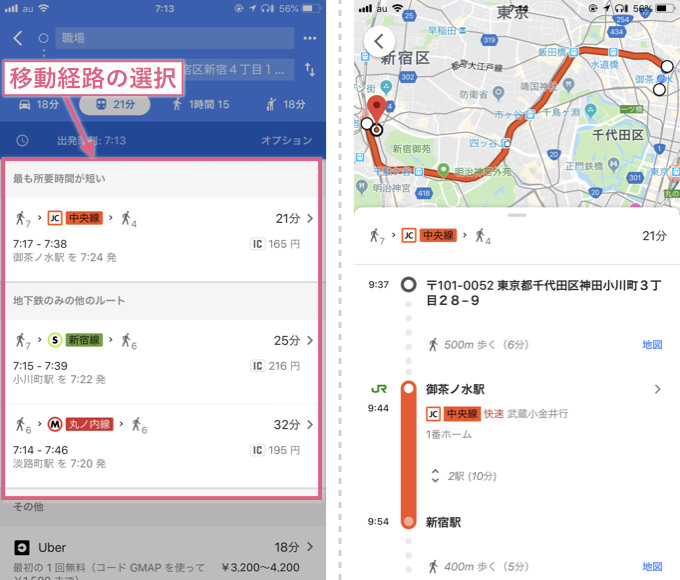
8表示された検索結果を下にスクロールします。するとカレンダーに追加するためのボタンがあります。
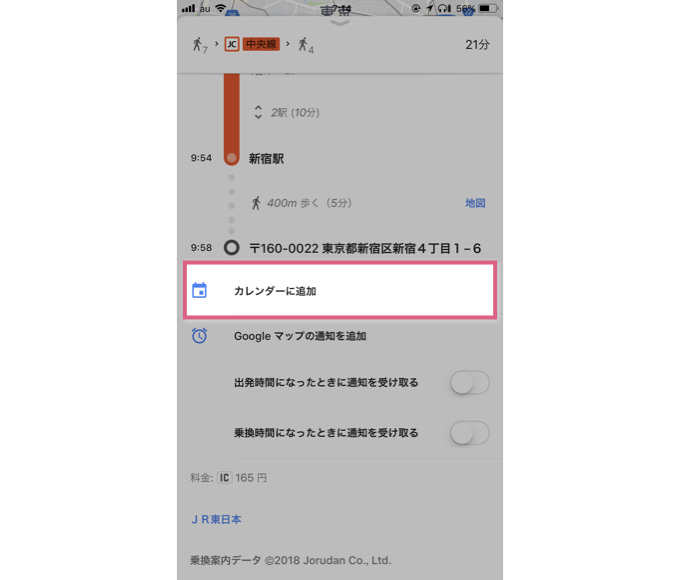
「カレンダーに追加」をタップし、保存するカレンダーを選択します。Googleカレンダーでスケジュール管理している人は「Googleカレンダーに追加」を選択すると良いでしょう。
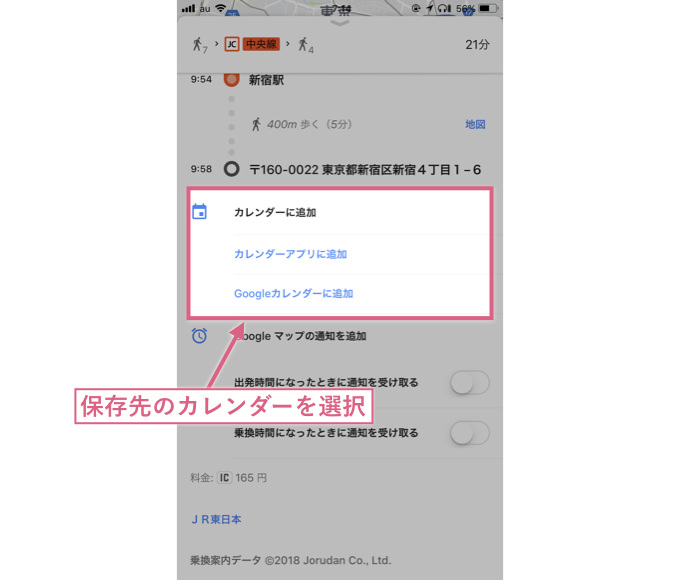
「通知を受け取る」機能も便利なので、合わせて活用しましょう。特に「乗り換え時刻になったら通知」は非常に便利。
電車で移動しているとき、いちいち通過した駅を気にしなくとも、降りるべきタイミングがわかります。「あれ?いま何駅と何駅の間を走ってるんだ?」って不安から開放されましょう。
9するとスケジュールに経路が登録されます。予定の詳細には、移動経路がテキストで登録されるとともに、先ほどの検索結果へのリンクURLが貼られています。このリンクを使えば、過去にさかのぼって経費の計算をするのも楽ですね。
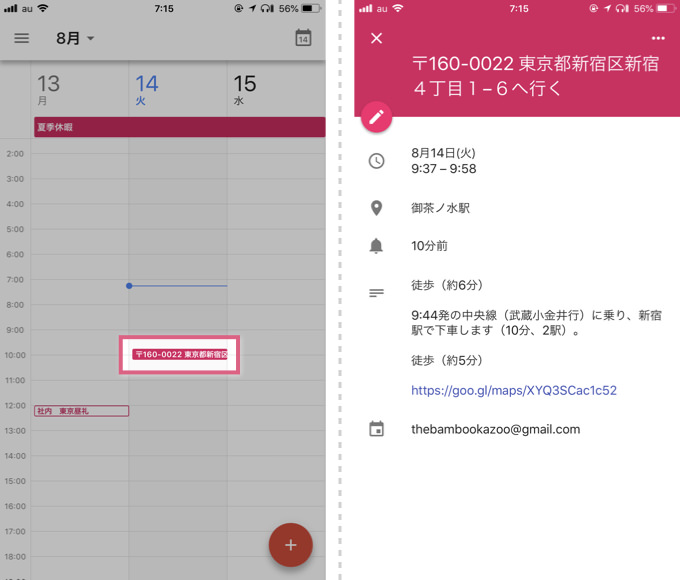
執筆後記

移動経路・乗り換え検索アプリは数々ありますが、なんやかんやGoogleマップが一番使いやすい気がしますね。
Googleマップは知れば知るほど奥が深いアプリなので、時間があるときに色々と触っておくと、思わぬ発見があって楽しいですよ。



